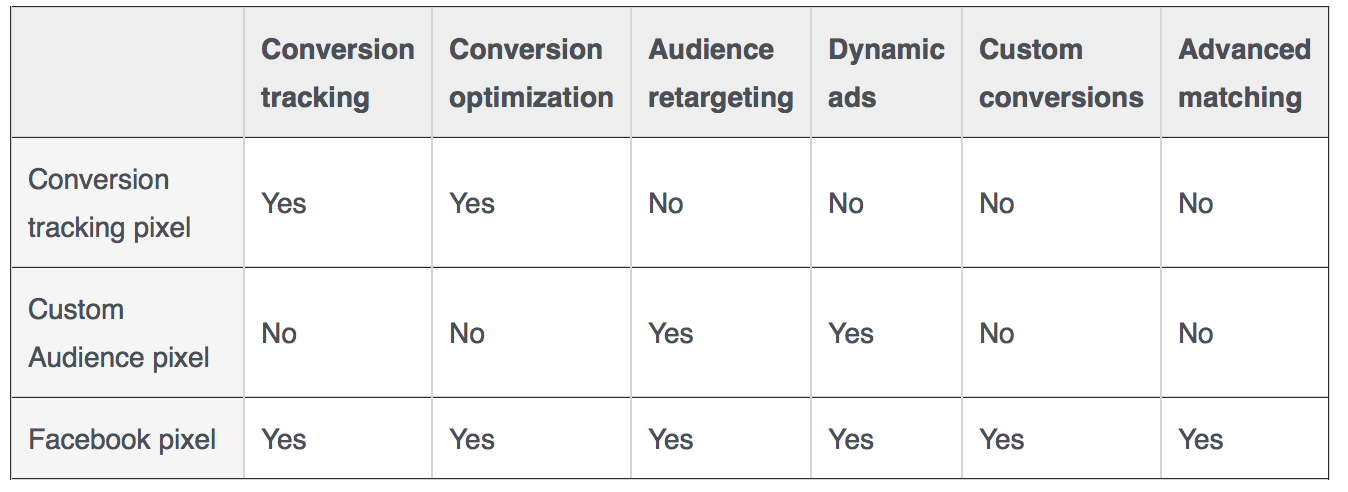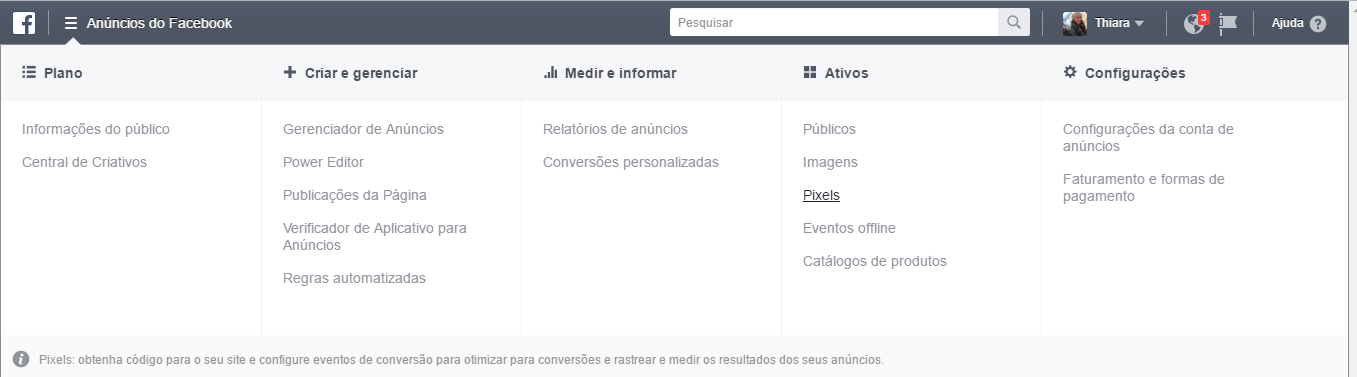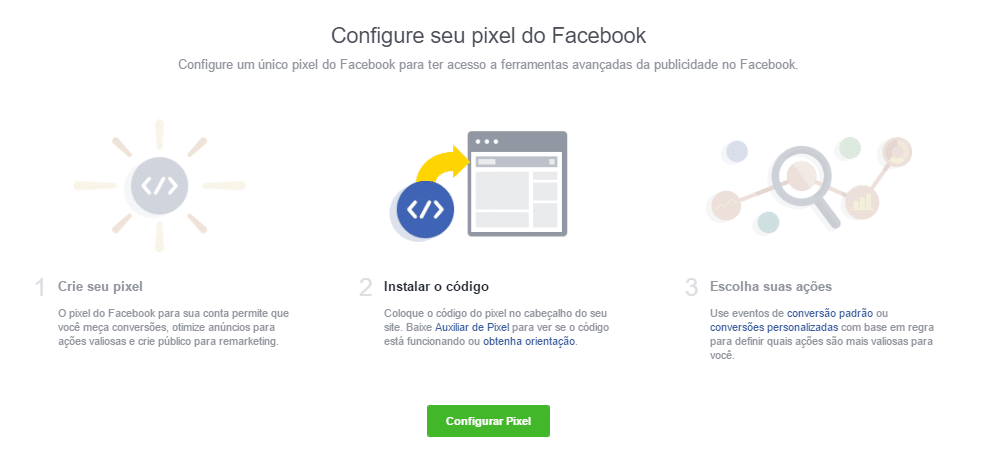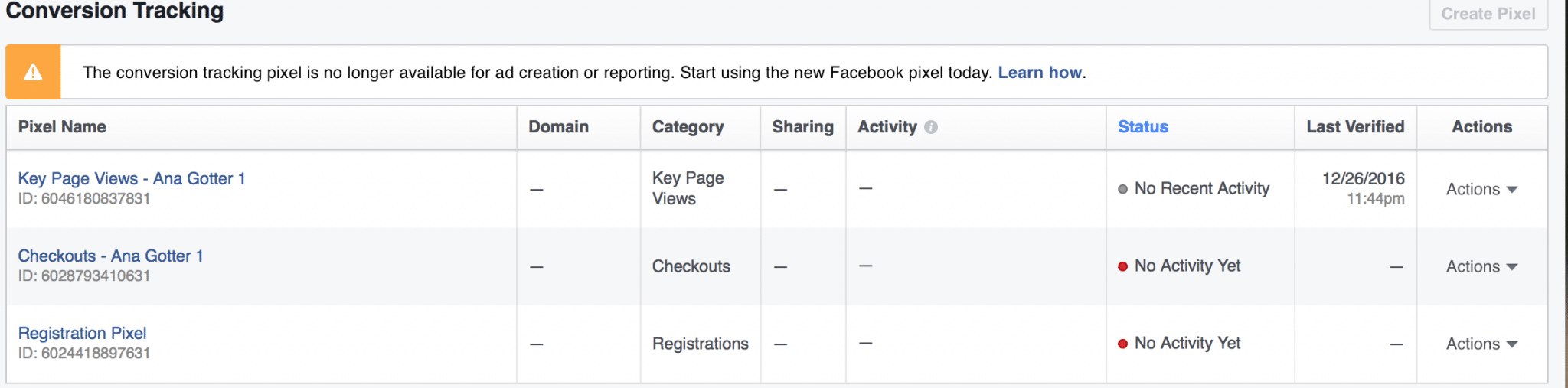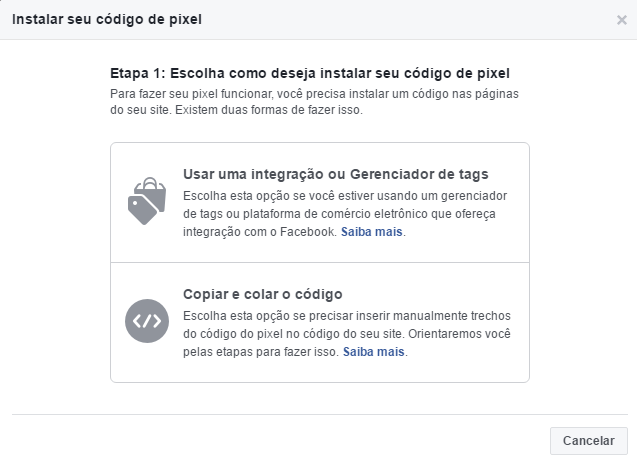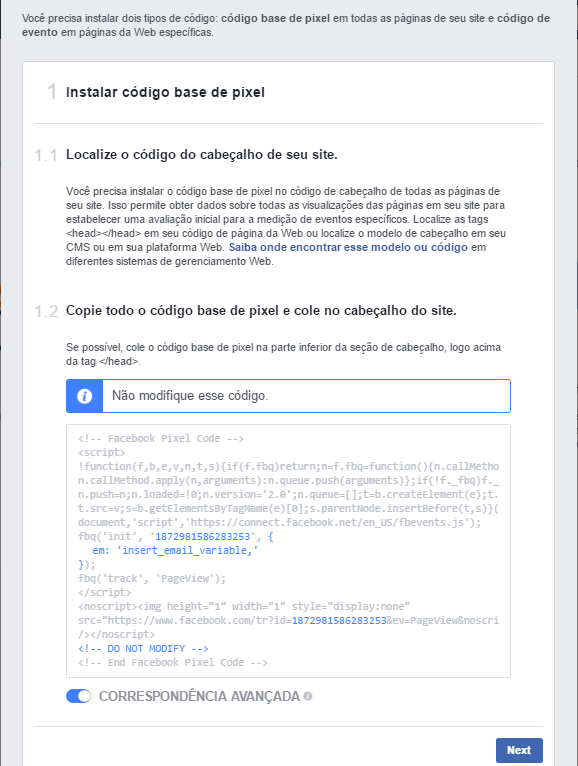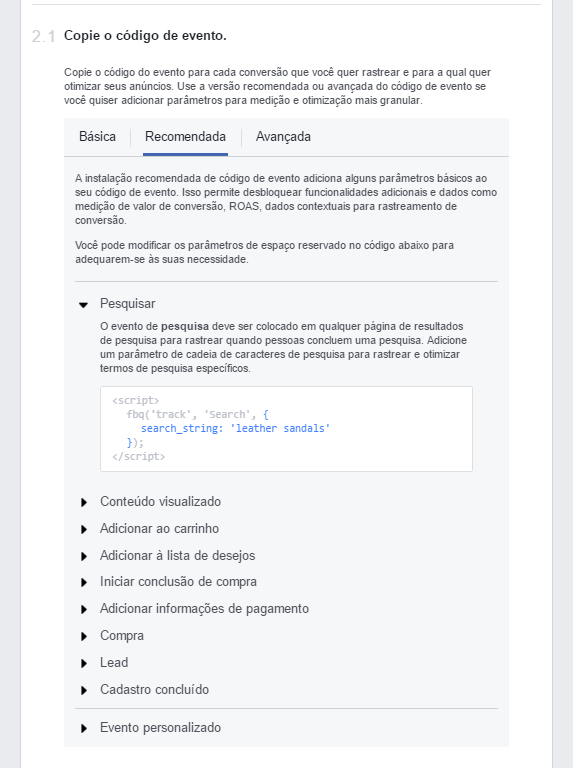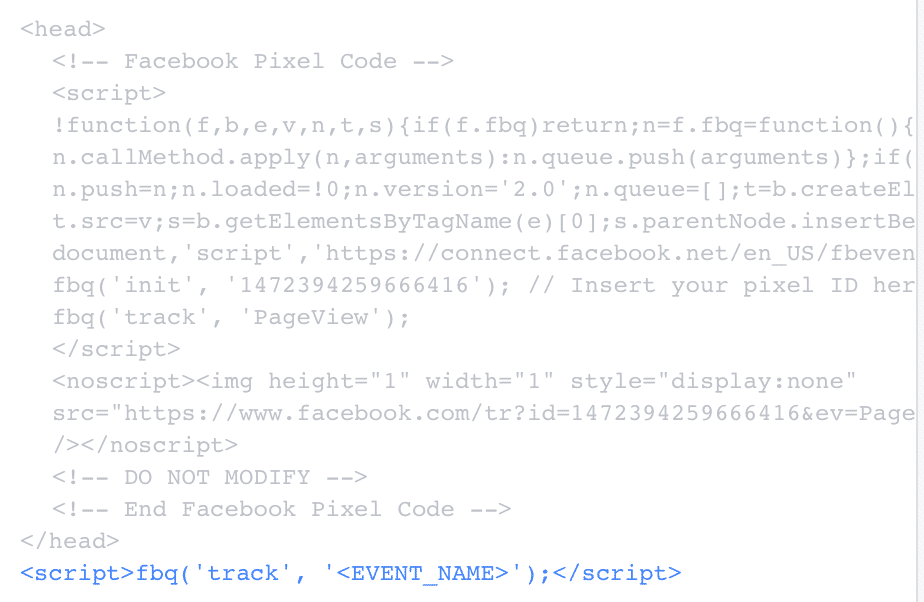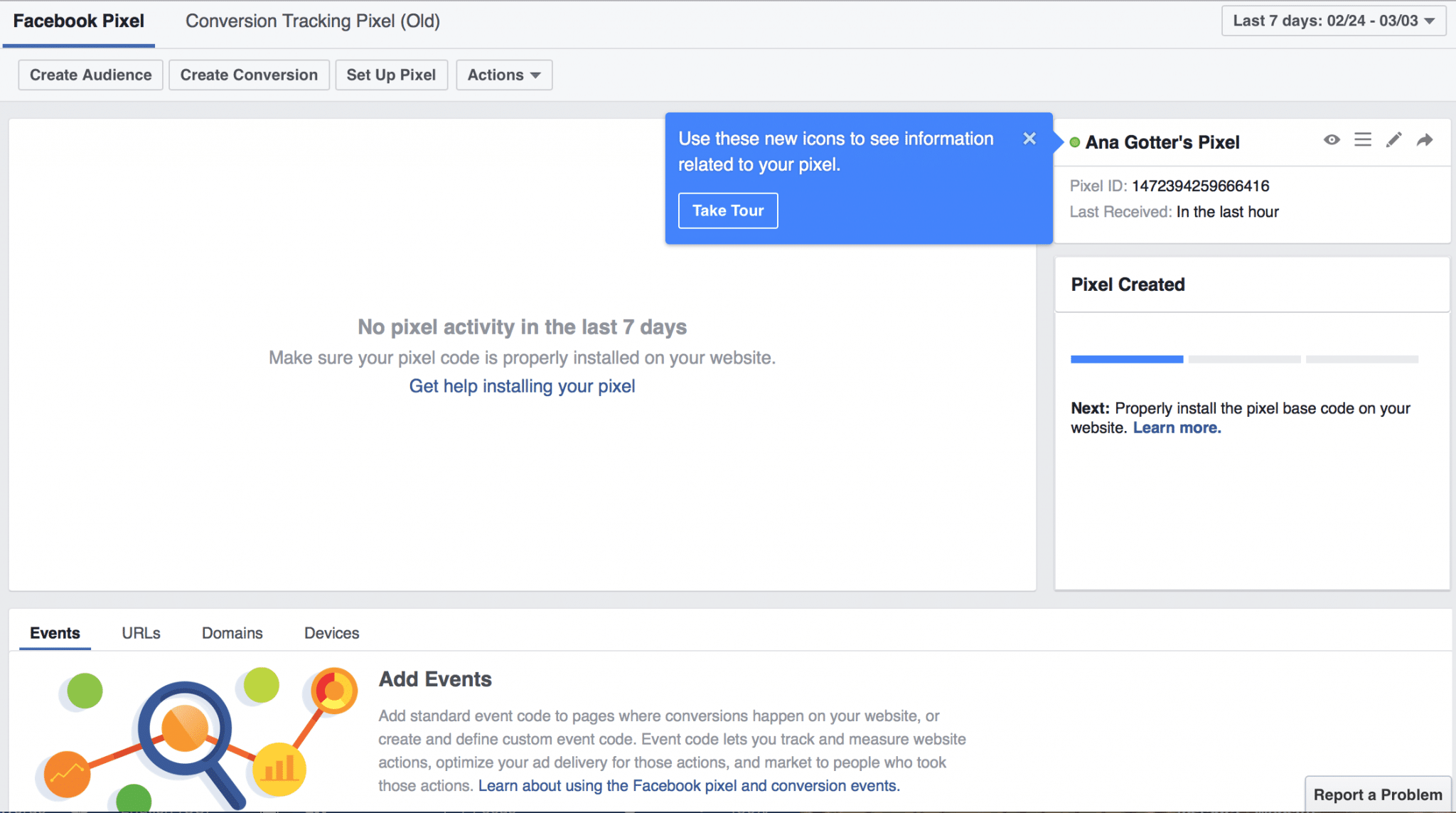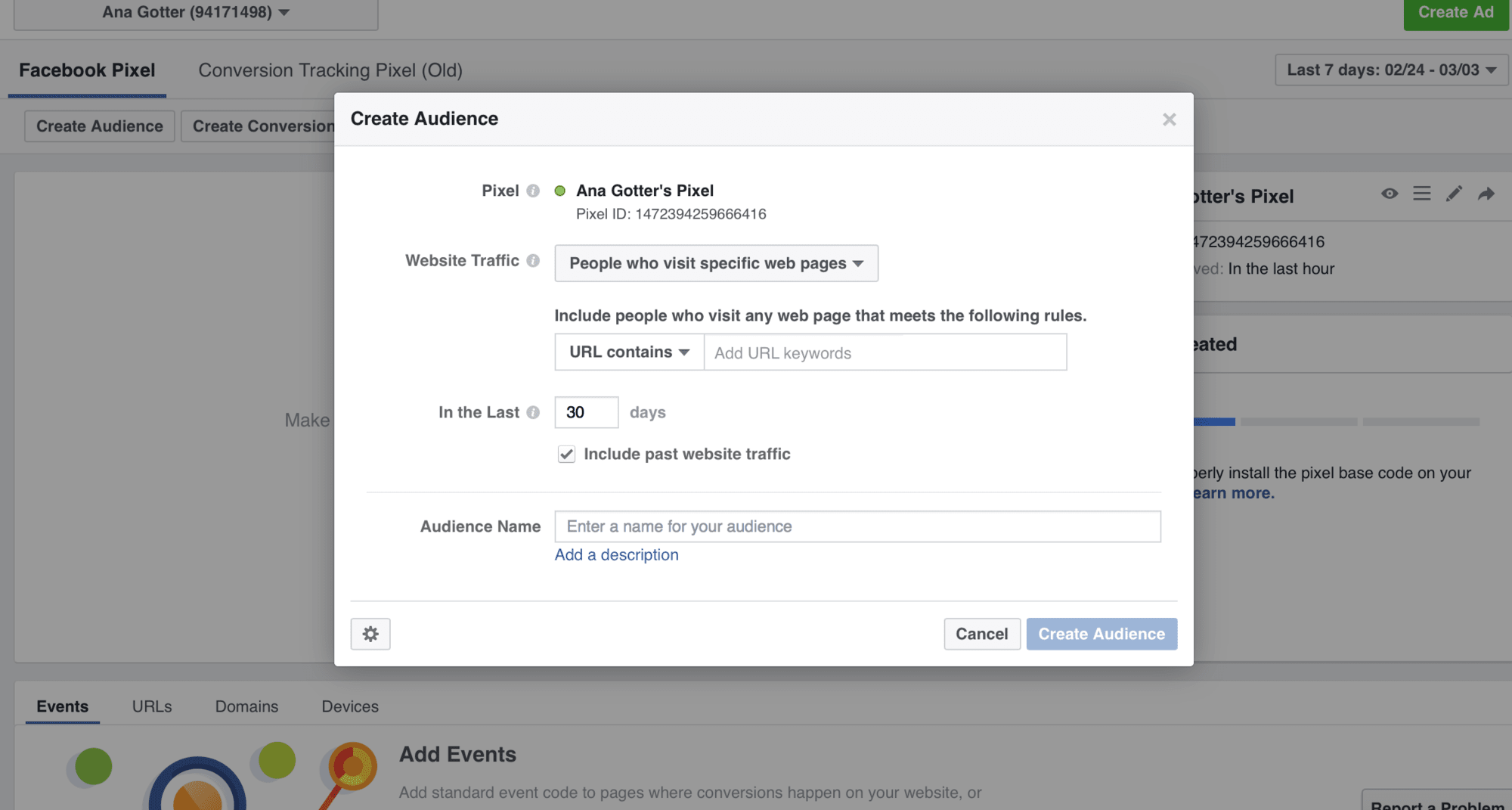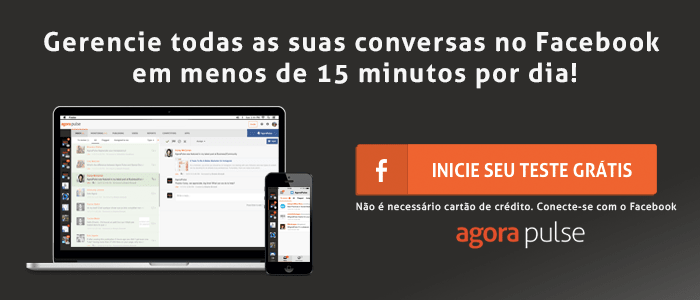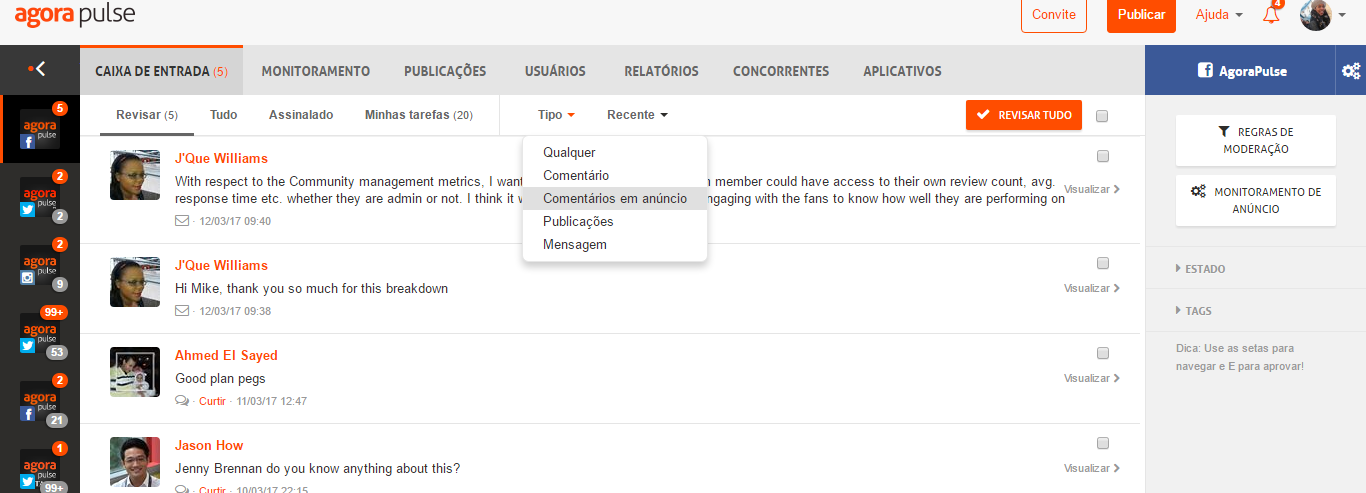Esse artigo foi escrito por Ana Gotter , para ler em inglês o original, clique aqui.
Pixels de rastreamento do Facebook é uma parte central no marketing de anúncios do Facebook para muitas empresas. O pixel de conversão rastreou o comportamento do usuário após clicar em seu anúncio. O acompanhamento de público-alvo seguiu o comportamento do usuário para que você pudesse utilizar campanhas de redirecionamento.
E agora temos um novo pixel de rastreamento que combina os dois.
Agora, os pixels antigos foram tornados obsoletos. É isso mesmo: só podemos usar o novo pixel para exibir nossos anúncios. Neste post, vamos dar uma olhada em tudo o que você precisa saber sobre o novo pixel e as mudanças, incluindo como instalá-lo.
O que é o novo Pixel de conversão do Facebook?
O Facebook lançou a nova versão do pixel de rastreamento no final de 2015, mas eles só fizeram a mudança para o novo pixel obrigatório no dia 15 de fevereiro de 2017. Muitas empresas e profissionais de marketing não fizeram a transição para o novo pixel. Alguns preferiam o pixel antigo, e outros não queriam o incômodo de configurar o novo.
Agora é hora de colocar todos no mesmo caminho.
Você ainda pode acessar as informações de seus pixels antigos, mas não pode usá-los para rastrear ou criar anúncios.
O pixel novo combina o pixel da conversão e o pixel da audiência em uma ferramenta “básica” chamada o “Facebook pixel”. Este pixel faz tudo que os antigos já faziam, incluindo criar anúncios dinâmicos. Você pode utilizar correspondência avançada, conversão personalizada e utilizar a otimização de conversões.
Este gráfico do Facebook mostra a combinação de recursos que o novo pixel do Facebook oferece.
Como posso saber se já tenho?
Desde que o Facebook anunciou que os pixels velhos já não funcionariam, eu comecei a receber muitos emails de clientes perguntando como podem saber se tem o pixel novo ou velho.
Não existem várias repostas super-simples marketing de mídia social, mas, felizmente, esta seguinte.
Acesse seu Gerenciador de anúncios e navegue até a seção “Pixels” na categoria “Ativos”.
Depois de fazer isso, você verá duas abas diferentes; A primeiro é para o novo pixel, e o segunda para os pixels antigos. Você pode revisar seus pixels antigos nesta tela se desejar. Se você ainda não tiver criado o novo pixel, será solicitado a criá-lo. Uma vez que você só tem um pixel por conta, se não estiver lá para você ver, você ainda não criou.
Diferenças entre o novo pixel e o antigo
A maior diferença é óbvia; Agora você só precisa instalar um pixel nas páginas do seu site, em vez de criar um grande número deles. Isso permite maior otimização de conversão do Facebook.
Agora, em vez de criar vários pixels de conversão para rastrear diferentes tipos de conversões, você colocará códigos evento padrão (ou evento personalizado) em páginas da específicas da Web. Isso permitem-lhe controlar com precisão diferentes tipos de conversões, como vendas, registos e muito mais.
Alguns comerciantes e empresas não gostaram disso, e sentiram que é mais difícil acompanhar conversões específicas.
Em última análise, o novo pixel oferecerá uma variedade de benefícios para anunciantes e empresas, incluindo a simplicidade de uso.
Como instalar o novo Pixel de conversão
Para criar seu novo pixel do Facebook, acesse o menu do Gerenciador de anúncios (Ads Manager) e encontre “Pixels”, localizado na aba “Ativos” na próxima tela, clique em “Criar pixel”.
Você será perguntado como pretende instalar o pixel em seu site. Você pode optar por utilizar um gerenciador de integração ou de tags ou copiar e colar o código manualmente no código do site. Para este exemplo, copiaremos e colaremos os fragmentos de código de pixel no código do seu site (a segunda opção na imagem abaixo).
Na próxima tela, copie o pixel que o Facebook fornece.
Em seguida, vá até o cabeçalho de seu site e cole o código de pixel copiado do Facebook diretamente no campo do título. Você pode ver como encontrar o cabeçalho de seu site (ou utilizar a integração de serviços de terceiros) aqui.
Para sites no WordPress, existem vários plugins que tornam a instalação um pouco mais fácil. Você pode instalar o plugin chamado: “Insert Headers and Footers” por exemplo, localizá-lo em Configurações e então colar o script diretamente na caixa Scripts in Header. Outros plugins do WordPress incluem Facebook Conversion Pixel e Pixel Caffeine; Eu já usei ambos.
Instalando Códigos de Evento
Em seguida, você precisará instalar Event Codes (Códigos de Evento). Estes irão ajudá-lo a rastrear eventos específicos em diferentes páginas. Coloque um código “Adicionar ao carrinho” nas páginas do produto, por exemplo, e um código de compra na página “Obrigado pela sua encomenda!”.
Você precisa colar esses fragmentos de código fora das tags <head>, conforme ilustrado no exemplo abaixo.
Verificando seu Pixel
Depois de fazer isso, você será solicitado a verificar seu pixel. Para fazer isso, clique fora da tela de pixels e clique em para voltar para ela. Se a sua tela é a mesma de antes, algo não funcionou; Faça o mesmo processo novamente. Mas se funcionar de primeira, você verá uma página para seu novo pixel.
Nessa tela, você pode criar público-alvo personalizado, acompanhar conversões e obter novos códigos de evento para adicionar ao seu pixel.
E se eu usar serviços de anúncios de terceiros?
Muitos serviços de terceiros já suportam o novo pixel de rastreamento do Facebook. Todo mundo que eu contactei disse que suas plataformas utilizam o novo pixel.
Se você não tiver certeza se o serviço de terceiros ou o parceiro do Facebook que você usa, se adaptou totalmente à nova plataforma, verifique a analytics de uma nova campanha nos gerenciadores de anúncios do Facebook e nos relatórios de terceiros. Se houver discrepâncias, entre em contato com o serviço para obter mais suporte.
Conclusão
Você já pode estar usando o novo pixel do Facebook, mas mesmo se você não estiver, é fácil de instalar. O novo pixel é mais conveniente, apenas é necessário criar e instalar um pixel em vez de ter de criar pixels de conversão e audiência separados.
E lembre-se de que, independentemente das alterações de pixel e do serviço de criação de anúncios que utiliza, o painel da Agorapulse ainda captura e recolhe todos os comentários de seus Anúncios do Facebook para você monitorar e responder tudo.
O que você acha? Gosta do novo pixel de conversão do Facebook? Qual pixel você prefere? Para qualquer dúvida ou sugestão, comenta no campo de comentários abaixo!